La configuración de la presentación se aplicará a todos los productos de la presentación. La información del producto también se puede editar individualmente, lo que significa que un campo puede ocultarse usando el control deslizante, pero se puede mostrar para un producto específico.
Configuración de la presentación
Los controles deslizantes disponibles en la configuración de presentación incluyen:
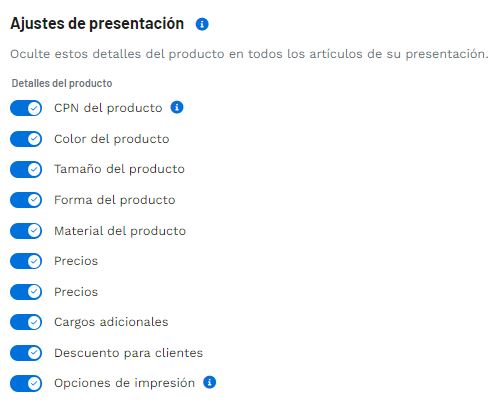
Producto CPN
El CPN del producto representa el número de producto codificado. Los números de producto codificados son números de llamada distintos para productos que son exclusivos de su empresa que son diferentes del número de producto del proveedor. Los números de producto codificados solo corresponden a los productos de su ESP y al ESP de todos los usuarios de su empresa. Esto significa que cada usuario bajo su número ASI tendrá el mismo número de producto codificado para un artículo.
Color, tamaño, forma y/o material del producto
Estos campos indican la información descriptiva sobre el elemento.
Rango de precios y precios
Seleccione si desea mostrar los precios y/o un rango de precios. El rango de precios mostrará los precios más bajos y más altos para el artículo, independientemente de la cantidad.
Cargos adicionales
Permite una sección para obtener información adicional sobre cargos, por ejemplo, cargos adicionales por productos e impresión.
Descuento para clientes
Esta opción mostrará un mensaje indicador de que se ha aplicado un descuento a esta presentación.
Opciones de pie de imprenta
Si el proveedor proporciona impresión, esta sección indicará los artículos de decoración disponibles.
Opciones para compartir
Debajo de los controles deslizantes están las opciones para compartir que incluyen:
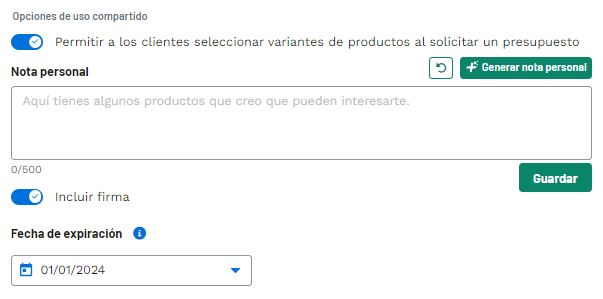
Permitir a los clientes seleccionar variantes de productos al solicitar un presupuesto
Mover el control deslizante a sí permitirá a los clientes seleccionar las variantes del producto (colores, tamaños, materiales, formas, etc.) cuando soliciten una cotización para un artículo.
Nota personal/Generar nota personal
La nota personal se mostrará en la página principal de la presentación. Escriba un mensaje en el cuadro disponible o use el botón Generar nota personal para que AI redacte un mensaje. Puede hacer clic en el botón Nota personal general tantas veces como sea necesario, así como retroceder a través de los mensajes generados previamente usando el botón Atrás.
Incluir firma
La firma se genera utilizando la información de contacto de la empresa proporcionada en el área Cuenta - Configuración. Utilice el control deslizante para indicar si se debe incluir una firma en la página de destino principal.
Fecha de caducidad
La fecha de vencimiento hará que la presentación no esté disponible después de una fecha designada.


